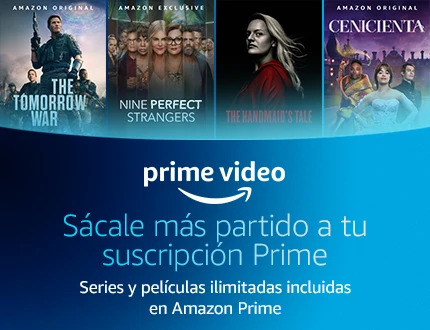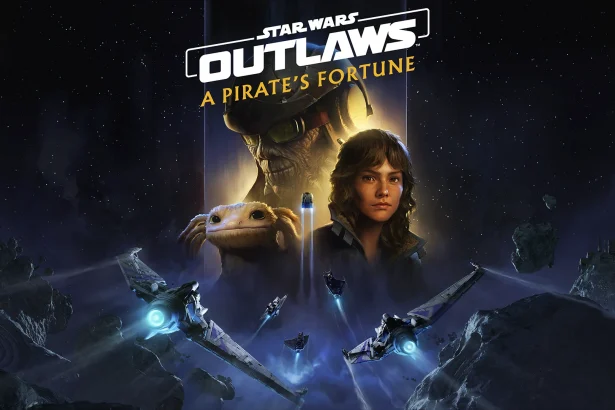Nvidia ha lanzado al mercado español la Nvidia Shield TV, por ello os traemos este análisis en el que os detallaremos todo lo que necesitas saber. ¿Será el centro de ocio definitivo?
[section label=Información]Información
Si eres de esas personas que consume todo tipo de contenido multimedia, con la Shield TV encontraras un centro multimedia que siempre has querido tener.
Para todos aquellos que aún no sepan que es o tienen dudas, la Nvidia Shield TV es una consola/centro multimedia. Podríamos decir que es un complemento ideal para todo gamer de la PC Master Race.
Decimos que es un complemento porque gracias a su procesador Nvidia Tegra X1 (con una GPU de 256 núcleos) y 3 GB de RAM, tendremos un buen equipo capaz de mover contenido a 4K sin ningún problema.
Toda esta información es una manera a grosso modo, pero durante el análisis iremos detallando toda la información y cómo podemos sacarle provecho a nuestra Nvidia Shield TV, además de ver sus puntos más positivos y negativos.
[section label=Embalaje]Contenido del Embalaje
Como es habitual, hablaremos del contenido del embalaje y que nos vamos a encontrar en el interior del mismo.
En la parte frontal de la caja nos encontraremos con una vista aérea de la Shield TV. En la parte izquierda de la caja veremos información de los accesorios que se venden por separado. En la parte derecha tenemos información sobre que contiene la caja y las especificaciones del producto en sí. Por último, en la parte trasera de la caja no viene ninguna información.
Pero pasemos a lo importante que es el interior de la caja, nada más que abrirla encontraremos la Shield TV junto al Shield Controller, un cable HDMI, un cable USB para cargar el mando, el adaptador de corriente (con adaptador de UK) y los manuales de instrucciones.
![[Análisis] NVIDIA Shield TV 2 caja - nvidia shield tv](https://www.pcmgames.com/wp-content/uploads/2016/07/caja-nvidia-shield-tv.jpg) [section label=Diseño] Diseño y accesorios de la Nvidia Shield TV
[section label=Diseño] Diseño y accesorios de la Nvidia Shield TV
Parecerá que es un aparato muy pequeño, es así y es lo ideal para tenerlo en el salón. Esto es gracias a que sus dimensiones son: 25x210x130 mm (altura, anchura, profundidad) y un peso de 65 g. Además de lo pequeño que es, es muy silencioso, vamos que no escucharas el ventilador de la CPU (a no ser que se ponga a máxima potencia).
Nada más conectarlo a la corriente y a nuestra televisión veremos que la Shield TV tiene una franja en verde, la cual nos indica que se encuentra encendida. Y este es uno de los puntos fuertes, ya que el consumo del aparato es de 5-10W, vamos que no consume nada.
En la parte trasera encontraremos las siguientes conexiones: conexión a la corriente, un puerto HDMI 2.0 con HDCP 2.2, un puerto Gigabit Ethernet, dos USB 3.0 (tipo A), un puerto Micro-USB 2.0 y una ranura MicroSD.
![[Análisis] NVIDIA Shield TV 3 shield - nvidia shield tv](https://www.pcmgames.com/wp-content/uploads/2016/07/shield-nvidia-shield-tv.jpg) En cuanto al Shield Controller (59,99 €) podemos decir que tiene un peso ideal y un tamaño que se adapta cómodamente a nuestras manos. En cuanto lo veamos veremos que es una mezcla del mando de PlayStation y de Xbox, por la distribución de los botones. En la parte frontal incluye además de botones táctiles para la navegación por Android TV, un botón táctil con el logo de Nvidia, con el que encenderemos el controller o le daremos indicaciones por voz al sistema Android. Para terminar con el tema de los botones, podemos subir y bajar el volumen de nuestra Shield TV gracias a dos botones en la parte inferior del mando. Pero lo más destacable es su conexión Jack de 3,5 mm, la cual nos permite poder conectar unos auriculares al controller y escucharlo todo por los auriculares sin molestar a nadie que esté en la misma sala.
En cuanto al Shield Controller (59,99 €) podemos decir que tiene un peso ideal y un tamaño que se adapta cómodamente a nuestras manos. En cuanto lo veamos veremos que es una mezcla del mando de PlayStation y de Xbox, por la distribución de los botones. En la parte frontal incluye además de botones táctiles para la navegación por Android TV, un botón táctil con el logo de Nvidia, con el que encenderemos el controller o le daremos indicaciones por voz al sistema Android. Para terminar con el tema de los botones, podemos subir y bajar el volumen de nuestra Shield TV gracias a dos botones en la parte inferior del mando. Pero lo más destacable es su conexión Jack de 3,5 mm, la cual nos permite poder conectar unos auriculares al controller y escucharlo todo por los auriculares sin molestar a nadie que esté en la misma sala.
La conexión con la Nvidia Shield TV se produce por WiFi Direct, la cual nos asegura un rendimiento más superior que si lo conectáramos por Bluetooth. Además, funciona con una batería recargable mediante USB, con una duración aproximada de 40 horas de uso.
![[Análisis] NVIDIA Shield TV 4 shield controller - nvidia shield tv](https://www.pcmgames.com/wp-content/uploads/2016/07/shield-controller-nvidia-shield-tv.jpg) El Shield Remote (54,99 €) y nos permite usar la Shield TV desde cualquier sitio, gracias a la conexión Bluetooth con el aparato en todo momento. El remote es muy simple, son solo tres botones más control de dirección para moverte por los menús, un botón para usar la búsqueda por voz y un panel táctil para subir y bajar volumen. Además, como el controller, incluye una conexión Jack de 3,5 mm para poder conectar nuestros auriculares y escucharlo todo por ellos sin molestar a nadie más.
El Shield Remote (54,99 €) y nos permite usar la Shield TV desde cualquier sitio, gracias a la conexión Bluetooth con el aparato en todo momento. El remote es muy simple, son solo tres botones más control de dirección para moverte por los menús, un botón para usar la búsqueda por voz y un panel táctil para subir y bajar volumen. Además, como el controller, incluye una conexión Jack de 3,5 mm para poder conectar nuestros auriculares y escucharlo todo por ellos sin molestar a nadie más.
![[Análisis] NVIDIA Shield TV 5 shield remote - nvidia shield tv](https://www.pcmgames.com/wp-content/uploads/2016/07/shield-remote-nvidia-shield-tv.jpg) El Shield Stand es un soporte oficial de Nvidia que nos permite colocar la Shield TV en posición vertical. Eso sí, aun precio (excesivo) de 34,99 €.
El Shield Stand es un soporte oficial de Nvidia que nos permite colocar la Shield TV en posición vertical. Eso sí, aun precio (excesivo) de 34,99 €.
![[Análisis] NVIDIA Shield TV 6 shield stand - nvidia shield tv](https://www.pcmgames.com/wp-content/uploads/2016/07/shield-stand-nvidia-shield-tv.jpg)
[section label=»Shield TV como consola»] Shield TV como consola
Como os hemos dicho al principio, la Shield TV la podemos usar como consola, pero podemos usarla como consola de diferentes formas.
Como es un aparato con sistema operativo Android TV (actualmente versión 6.0 (Marshmallow)) podemos jugar a los juegos que estén portados al sistema TV. Aunque por desgracia no tenemos acceso a todos los de las versiones móviles, pero sí que tenemos un gran catálogo, entre los que podemos encontrar viejas joyas como GTA San Andreas. Podéis acceder a todo el catálogo en esta dirección y en los filtros indicar que es para Shield Android TV.
Pero pasemos a la parte importante y es que la Shield está preparada para poder hacer uso de GeForce Now. Para los que no conozcáis GeForce Now, se trata de un servicio de pago mensual en el que Nvidia nos permite jugar desde streaming, es decir, jugaremos a los juegos sin la necesidad de descárgalos. Para que lo entendáis, es como el servicio de Netflix pero en vez de ver películas/series, jugaremos a los juegos que estén disponibles.
El servicio tiene un coste de 9,99 € al mes o podemos comprar el juego que queramos para jugarlo desde nuestra Shield TV (también nos proporcionan una clave para STEAM).
Como es obvio, necesitaremos una buena línea de internet para poder disfrutar a la máxima calidad posible, pero por el primer registro obtendremos tres meses de regalo para probar el servicio y así poder comprobar si podemos usarlo o si merece la pena o no. Yo no he podido usarlo a la máxima calidad posible debido a mi conexión a internet.
Si queréis echarle un vistazo solo tendréis que ir a la siguiente dirección y ver la cantidad de juegos que se encuentran disponibles.
Otra de las opciones más destacables es la de poder hacer uso del Gamestream, la cual es una tecnología de Nvidia en la que permite transmitir los juegos instalados de nuestro PC a nuestro dispositivo Nvidia Shield TV a la resolución que tengamos en el PC.
Un ejemplo es que podrás dejar el PC encendido en tu habitación y teniendo la Shield en el salón podrás jugar cómodamente en el sofá a tus títulos instalados en tu PC. Además, podrás conectar tanto teclado como ratón por USB/Bluetooth por si fuese necesario.
Podéis consultar la lista de juegos permitidos para hacer uso de Gamestream.
![[Análisis] NVIDIA Shield TV 14 gamestream - nvidia shield tv](https://www.pcmgames.com/wp-content/uploads/2016/07/gamestream-nvidia-shield-tv.png) Pero aquí no queda la cosa porque la Nvidia Shield TV incorpora una herramienta para poder hacer capturas, grabar partidas e incluso nos permite hacer directos (incluyendo cámara por USB) a Twitch por ejemplo. Os aseguro que con la Shield podéis estar jugando con los juegos de GeForce Now y hacer un directo a Twitch sin problema, eso sí, dependiendo de vuestra conexión a internet.
Pero aquí no queda la cosa porque la Nvidia Shield TV incorpora una herramienta para poder hacer capturas, grabar partidas e incluso nos permite hacer directos (incluyendo cámara por USB) a Twitch por ejemplo. Os aseguro que con la Shield podéis estar jugando con los juegos de GeForce Now y hacer un directo a Twitch sin problema, eso sí, dependiendo de vuestra conexión a internet.
Pero y si os digo ¿qué podéis convertir vuestra Shield en una recreativa retro? Así es, con la Shield vamos a poder jugar a viejas joyas de la historia de los videojuegos. Con instalar las aplicaciones Retroarch o Hyperspin podemos jugar a nuestros antiguos juegos.
[section label=»Shield TV como centro multimedia»] Shield TV como centro multimedia
Ya que no todo es jugar o simplemente algunas personas les interesa más como centro multimedia, os contaremos como ha sido mi experiencia y como sacarle el máximo partido posible.
Como cualquier amante del cine o series, la Shield TV podrá ser vuestra mejor alidada. Porque cuenta con las mejores aplicaciones para el consumo del séptimo arte, desde Netflix, HULU, VUDU, HBO, Youtube, etc. En algunas como Netflix por ejemplo podemos disfrutar del contenido a 4K (si tenemos TV a 4K obviamente), algo que el resto de centros multimedia no pueden hacer, por ahora es algo exclusivo de la Shield TV.
Pero no queda ahí la cosa y es que gracias a las continuas actualizaciones se he mejorado el reconocimiento por voz, ahora podemos hacer una búsqueda con nuestro mando y nos saldrán resultados en las aplicaciones que tengamos instaladas como Spotify, Youtube o Netflix.
![[Análisis] NVIDIA Shield TV 15 apps - nvidia shield tv](https://www.pcmgames.com/wp-content/uploads/2016/07/apps-nvidia-shield-tv.png) En la última actualización de Nvidia (v 3.2) han metido soporte para convertir nuestra Shield en un auténtico servidor multimedia. Gracias a Plex podemos establecer el contenido en nuestra Shield y luego verlo desde cualquier dispositivo de la casa que tenga aplicación Plex. Podéis obtener más información de esto en la web de Nvidia.
En la última actualización de Nvidia (v 3.2) han metido soporte para convertir nuestra Shield en un auténtico servidor multimedia. Gracias a Plex podemos establecer el contenido en nuestra Shield y luego verlo desde cualquier dispositivo de la casa que tenga aplicación Plex. Podéis obtener más información de esto en la web de Nvidia.
Estas son algunas de las aplicaciones, pero sin duda la más interesante es Kodi (la cual seguirá dando soporte a la Shield), ya que con Kodi se pueden hacer infinidad de cosas. Una de la más destacables es la de poder convertir tu Nvidia Shield TV en un decodificador para Movistar+, solo con tener contratado la televisión de Movistar podemos tener un segundo receptor independiente.
Esto es solo la punta del iceberg de Kodi, con el podemos hacer infinidad de cosas, por ello queremos que permanezcáis atentos a PCMGames porque dentro de poco llegarán tutoriales de todo tipo de contenido para Kodi.
Os dejo con una captura de como tengo actualmente Kodi configurado y ya sabéis que tenéis los comentarios para cualquier duda.
![[Análisis] NVIDIA Shield TV 16 captura kodi - nvidia shield tv](https://www.pcmgames.com/wp-content/uploads/2016/07/captura-kodi-nvidia-shield-tv.jpg) [section label=Conclusiones]Conclusiones
[section label=Conclusiones]Conclusiones
¿Merece la pena comprar la Nvidia Shield TV?, eso depende del uso que le vaya a dar a cada uno. Yo os puedo decir que es la mejor elección entre todas sus competidoras, principalmente porque sus especificaciones hacen que sea una bestia, pero además de que sigue mejorando gracias a sus actualizaciones de sistema y eso hoy en día es fundamental.
Vamos que si estáis pensando en adquirir un centro multimedia deberíais en prestar atención a la Nvidia Shield TV e incluso si queréis disfrutar del servicio de GeForce Now, el cual nos permite jugar a juegos como The Witcher 3 sin la necesidad de contar con un super PC.
Pero no todo es positivo, una de las cosas más negativas y de las cuales me ha sorprendido es que no permite el poder poner un HDD interno, tal y como permiten PS4 o Xbox One por ejemplo; vamos que es una medida para forzarnos a comprar la Shield TV de 500 GB. Ya que hablamos del espacio, queremos hacer mención especial al encriptado de archivos, porque cuando ponemos un HDD externo o una microSD como memoria interna, la Shield la encripta y hace que no podamos ver el contenido en nuestro PC. Además, hace que pierda velocidad al escribir cualquier archivo por culpa de la encriptación.
Y la otra cosa que tampoco me ha gustado tanto, pero es pasable, es que para hacer uso del Gamestream se necesite una buena conexión a internet para sacar 1080p 60fps. Ya podría hacer uso de la red Ethernet para transmitir los juegos a la Shield y no de la red de internet.
Eso sí, el aparato tiene margen de mejora. Lo que si me gustaría en mi opinión es la posibilidad de poder conectar mediante USB un lector de Blu-ray, por lo que lo convertiría en el centro multimedia definitivo.
Así que ya sabéis, si estáis pensando en montar un centro de ocio para vuestro salón no dudéis en prestar atención a la Nvidia Shield TV y para cualquier duda tenéis los comentarios.
![[Análisis] NVIDIA Shield TV 17 nvidia shield tv ban](https://www.pcmgames.com/wp-content/uploads/2016/07/nvidia-shield-tv-ban-150x150.png)
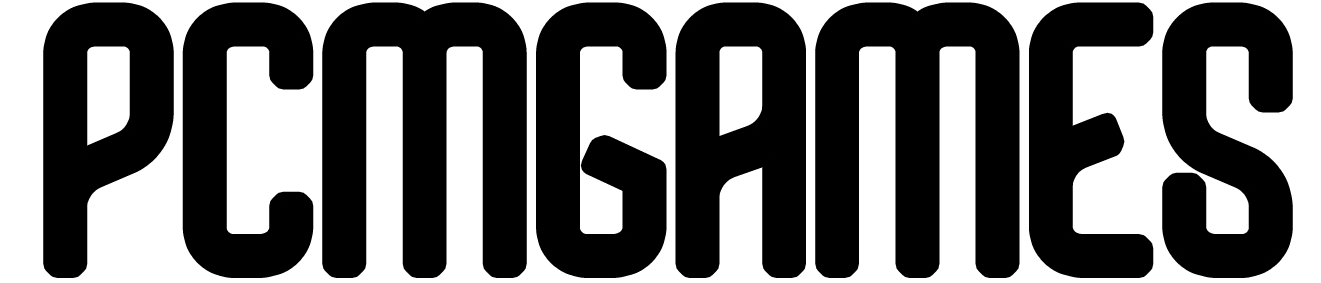
![[Análisis] NVIDIA Shield TV 1 nvidia shield tv ban](https://www.pcmgames.com/wp-content/uploads/2016/07/nvidia-shield-tv-ban.png)
![[Análisis] NVIDIA Shield TV 7 games android tv nvidia shield tv 2](https://www.pcmgames.com/wp-content/uploads/2016/07/games-android-tv-nvidia-shield-tv-2.png)
![[Análisis] NVIDIA Shield TV 8 games android tv nvidia shield tv 1](https://www.pcmgames.com/wp-content/uploads/2016/07/games-android-tv-nvidia-shield-tv-1.jpg)
![[Análisis] NVIDIA Shield TV 9 games android tv nvidia shield tv 3](https://www.pcmgames.com/wp-content/uploads/2016/07/games-android-tv-nvidia-shield-tv-3.png)
![[Análisis] NVIDIA Shield TV 10 games android tv nvidia shield tv 3](https://www.pcmgames.com/wp-content/uploads/2016/07/games-android-tv-nvidia-shield-tv-3.jpg)
![[Análisis] NVIDIA Shield TV 11 games android tv nvidia shield tv 4](https://www.pcmgames.com/wp-content/uploads/2016/07/games-android-tv-nvidia-shield-tv-4.png)
![[Análisis] NVIDIA Shield TV 12 games android tv nvidia shield tv 2](https://www.pcmgames.com/wp-content/uploads/2016/07/games-android-tv-nvidia-shield-tv-2.jpg)
![[Análisis] NVIDIA Shield TV 13 games android tv nvidia shield tv 1](https://www.pcmgames.com/wp-content/uploads/2016/07/games-android-tv-nvidia-shield-tv-1.png)
![[Análisis] NVIDIA Shield TV 18 PCMGAMES ORO](https://www.pcmgames.com/wp-content/uploads/2016/10/premio-oro.V5-150x150.png)